iPadin mustan näytön ongelmat
Mustan näytön kokeminen iPadissa voi olla turhauttavaa, mutta älä huoli. Tähän ongelmaan on useita mahdollisia syitä ja ratkaisuja. Tässä osiossa käsittelemme joitain yleisiä iPadin mustan näytön syitä sekä joitain suositeltuja ratkaisuja.
Mahdolliset syyt:
- Akun tyhjeneminen: Jos iPadisi akku on täysin tyhjä, laitteessa ei ehkä ole tarpeeksi virtaa näyttääkseen akun heikentymisestä kertovaa viestiä tai lataussymbolia.
- Matala kirkkaus: iPadisi saattaa olla päällä, mutta näytön kirkkaus saattaa olla asetettu liian alhaiseksi, mikä tekee sen näkemisestä vaikeaksi tai mahdottomaksi.
- Ohjelmistohäiriöt: Ohjelmisto-ongelmat voivat toisinaan johtaa mustaan näyttöön, joka ei reagoi.
- Laitteiston ongelmat: Harvemmin laitteisto-ongelmat voivat saada iPadin näytön pimentymään.
Ratkaisuehdotukset:
- Lataa iPadisi: Liitä iPadisi laturiin vähintään 20 minuutiksi tai mieluiten yön ajaksi varmistaaksesi, että akussa on riittävästi virtaa.
- Lisää kirkkautta: Yritä pyytää Siriä lisäämään näytön kirkkautta tai säädä kirkkausasetuksia manuaalisesti, jos mahdollista.
- Pakota uudelleenkäynnistys: Paina ja pidä alhaalla sekä aloituspainiketta että iPadin yläpainiketta ja vapauta sitten painikkeet, kun näet Apple-logon.
- Päivitä ohjelmisto: Jos iPadisi on palautustilassa, liitä laite tietokoneeseen ja lataa uusin ohjelmisto valitsemalla Päivitä.
- Pyydä ammatillista apua: Jos mikään muu epäonnistuu, harkitse Applen sertifioiman teknikon ottamista mahdollisten laitteisto-ongelmien diagnosoimiseksi ja korjaamiseksi.
Noudattamalla näitä ehdotuksia sinun pitäisi pystyä ratkaisemaan suurin osa iPadin mustan näytön ongelmista. Muista, että on tärkeää huoltaa laitettasi ja pitää ohjelmisto ajan tasalla tulevien ongelmien välttämiseksi.
Alustavat tarkastukset
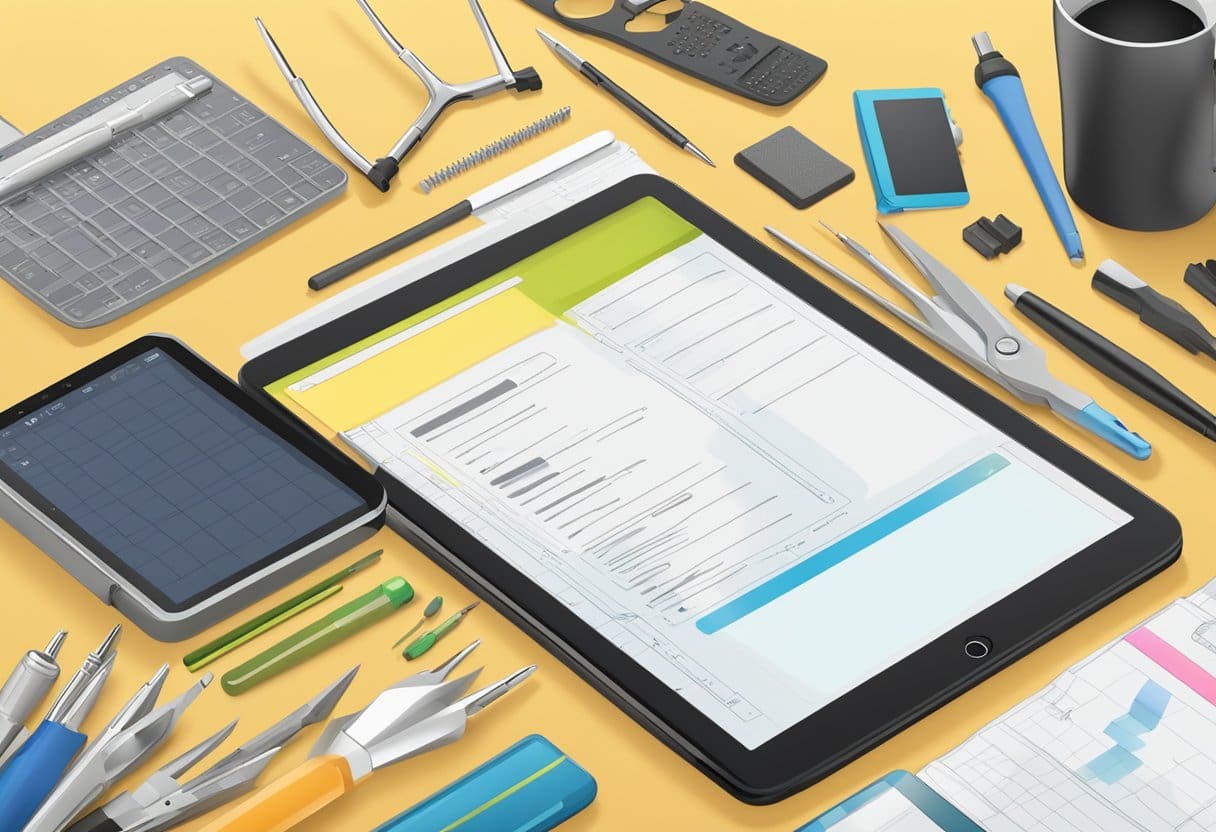
Ennen kuin yrität korjata iPadin mustan näytön ongelman edistyneempiä vianetsintävaiheita, kokeile näitä alustavia tarkistuksia, jotka voivat ratkaista ongelman nopeasti.
Lataa iPad
Varmista, että iPadissasi on tarpeeksi virtaa. Liitä iPadisi laturiin alkuperäisellä Apple-kaapelilla ja sovittimella ja liitä se pistorasiaan. Odota vähintään 20 minuuttia varmistaaksesi, että se saa riittävästi latausta. Saatat nähdä latausnäytön ja akkukuvakkeen muutaman minuutin kuluttua.
Käynnistä iPad uudelleen
Yksinkertainen uudelleenkäynnistys saattaa korjata iPadin mustan näytön ongelman. Suorita pehmeä uudelleenkäynnistys seuraavasti:
iPadit, joissa on kotipainike:
- Paina ja pidä painettuna Home-painike ja yläpainike samanaikaisesti.
- Pidä painikkeita painettuna, kunnes Apple-logo tulee näkyviin.
- Vapauta painikkeet ja odota, että iPad käynnistyy uudelleen.
iPadit, joissa ei ole Koti-painiketta:
- Paina ja vapauta Volume Up painiketta nopeasti.
- Paina ja vapauta Volume Down painiketta nopeasti.
- Paina ja pidä painettuna Ylösnappi kunnes näet Apple-logon.
- Vapauta painike ja odota, että iPad käynnistyy uudelleen.
Jos mustan näytön ongelma jatkuu, jatka vianmääritysvaiheisiin.
Vianmääritysvaiheet

Hard Reset iPad
Kova nollaus pakottaa laitteiston sammutuksen, mikä voi ohittaa jotkin ohjelmisto-ongelmat. Suorita kova nollaus seuraavasti:
- Jos iPadissasi on Koti-painike, paina ja pidä alhaalla Koti-painiketta ja yläpainiketta samanaikaisesti.
- Jos iPadissasi ei ole Koti-painiketta (esim. iPad Pro -mallit), paina nopeasti ja vapauta äänenvoimakkuuden lisäyspainike ja sitten äänenvoimakkuuden vähennyspainike ja lopuksi paina ja pidä alhaalla yläpainiketta.
Pidä painikkeita painettuna, kunnes Apple-logo tulee näkyviin, mikä voi kestää noin 30 sekuntia.
Tarkista näytön vauriot
Jos laite ei vastaa, tarkista, onko näkyviä merkkejä fyysisistä vaurioista näytölle, kuten halkeamia tai värimuutoksia. Vioittunut näyttö voi johtaa mustaan näyttöön. Tässä tapauksessa on parasta ota yhteyttä valtuutettuun palveluntarjoajaan tai käy Apple Storessa tarkastaaksesi ja korjataksesi iPadisi.
Suorita iOS-päivitys
Toinen mahdollinen ratkaisu on päivitä iOS-ohjelmistosi. Voit tehdä tämän liittämällä iPadisi tietokoneeseen iTunesin tai Finderin avulla. Toimi seuraavasti:
- Jos käytät iTunesia, avaa se ja valitse iPadisi Laitteet-osiosta.
- Jos käytät Finderia (macOS Catalina tai uudempi), avaa Finder-ikkuna ja valitse iPadisi Sijainnit-osiosta.
Kun iPad on liitetty, saatat nähdä vaihtoehdon palauta tai päivitä. Valita Päivitykset ja anna prosessin päättyä. iPadisi ohjelmisto ladataan ja asennetaan, mikä saattaa korjata mustan näytön ongelman.
iPadin palauttaminen iTunesin kautta
Yhdistä iTunesiin
Varmista ensin, että tietokoneellesi on asennettu iTunesin uusin versio. Liitä iPad tietokoneeseen iPadin mukana tulleella kaapelilla. Käynnistä iTunes, jos se ei avaudu automaattisesti.
iPad Palautustila
Aseta iPad palautustilaan noudattamalla näitä iPad-mallisi mukaisia vaiheita:
- iPadit, joissa on kotipainike: Paina ja pidä alhaalla sekä aloituspainiketta että yläpainiketta (tai sivupainiketta) samanaikaisesti.
- iPadit, joissa ei ole Koti-painiketta: Paina ja vapauta äänenvoimakkuuden lisäyspainike ja paina sitten äänenvoimakkuuden vähennyspainiketta ja vapauta se. Pidä seuraavaksi virtapainiketta painettuna, kunnes laite käynnistyy uudelleen.
Pidä painikkeita painettuna, kunnes näet palautustilan näytön iPadissasi.
iTunesin palautusprosessi
Kun iPadisi on palautustilassa, iTunesin pitäisi tunnistaa laitteesi ja tarjota vaihtoehto Palauta tai Päivitä. Valitse "Palauta" ja odota prosessin valmistumista. Tämä tyhjentää iPadisi ja palauttaa sen tehdasasetuksiin.
Tässä lyhyt katsaus prosessiin:
- Varmista, että iPadisi on yhdistetty iTunesiin.
- Aseta iPad palautustilaan.
- Valitse iTunesissa "Palauta".
- Odota, että prosessi loppuu.
Kun palautusprosessi on valmis, sinua pyydetään määrittämään iPad uudeksi laitteeksi. Voit sitten palauttaa sovelluksesi, mediasi ja tietosi aiemmasta varmuuskopiosta, jos sinulla on sellainen.
Ammattimainen korjaus ja tuki

Kun iPadissasi on musta näyttöongelma ja olet kokeillut perusvianetsintämenetelmiä tuloksetta, on aika harkita ammattiavun hakemista. Aloita tarkistamalla, onko iPadisi edelleen takuun alainen, koska tämä voi säästää sinua ylimääräisiltä kuluilta.
Applen tuki: Apple tarjoaa erilaisia tukivaihtoehtoja iPadeille, joissa on laitteisto- ja ohjelmistoongelmia. Voit varata ajan Apple Storeen, jossa teknikko voi diagnosoida ja korjata laitteesi. Vaihtoehtoisesti voit ottaa yhteyttä Apple-tukeen heidän verkkosivustonsa tai puhelinlinjan kautta. Muista pitää laitteesi sarjanumero valmiina, jotta käyttökokemus olisi sujuvampi. Apple-tuki voi ehdottaa jotakin seuraavista vaiheista:
- Akkuhuolto: Apple voi huoltaa iPadisi akun maksua vastaan, jos ongelma liittyy akun kulumiseen normaalikäytöstä.
- Päivitä ohjelmisto: Joissakin tapauksissa iPadin ohjelmiston päivittäminen voi ratkaista mustan näytön ongelmat. Apple-tuki voi opastaa sinua tämän tekemisessä tai tehdä sen puolestasi.
iFixit-vianmääritys: Jos haluat kolmannen osapuolen vaihtoehdon, verkkosivustot, kuten iFixit, tarjoavat vianetsintäoppaita ja työkaluja iPadien korjaamiseen. He ehdottavat mustan näytön syitä:
- Laiteohjelmiston korruptio: Liitä iPad tietokoneeseen ja tarkista, onko se tunnistettu, jotta voit määrittää, onko se Direct Firmware Upgrade (DFU) -tilassa vain taustavalon ollessa päällä, mikä voi aiheuttaa mustan näytön.
iMobie-ratkaisut: Toinen lähde on iMobie, yritys, joka tarjoaa ohjelmistoratkaisuja iPad-ongelmiin. He ehdottavat yhdeksää tapaa korjata iPadin mustan näytön, mukaan lukien PhoneRescue-työkalunsa.
Yhteenvetona voidaan todeta, että jos et pysty ratkaisemaan iPadisi mustan näytön ongelmaa perusvianmäärityksen avulla, Applen tai kolmannen osapuolen palveluntarjoajien ammattimaiset korjaus- ja tukipalvelut voivat olla sopiva vaihtoehto. Ota huomioon tekijät, kuten takuu, kustannukset ja mukavuustasosi tee-se-itse-ratkaisuilla, kun valitset parasta toimintatapaa.
iPadin mustan näytön estäminen

iPadin mustan näytön ongelman estämiseksi on tärkeää huolehtia tietyistä tekijöistä. Seuraavassa on joitain toimenpiteitä, joilla voit minimoida tämän ongelman kohtaamisen riskin:
- Lataa iPadisi säännöllisesti: Varmista, että iPadisi on ladattu jatkuvasti, jotta akku ei tyhjene. Laitteen lataaminen yön yli on hyvä käytäntö, sillä se ei vain auta ylläpitämään akun kuntoa, vaan myös estää odottamattomia mustia näyttöjä.
- Säädä näytön asetuksia: Pidä iPadin kirkkaustaso sopivalla tasolla. Joskus alhainen kirkkausasetus voi saada näytön näyttämään mustalta, vaikka laite toimisi oikein. Navigoida johonkin Asetukset> Näyttö ja kirkkaus ja säädä asetuksia tarpeen mukaan.
- Asenna ohjelmistopäivitykset: Vanhentunut ohjelmisto voi johtaa yhteensopivuusongelmiin, jotka voivat johtaa mustan näytön ongelmaan. Pidä iPadisi ohjelmisto aina ajan tasalla siirtymällä osoitteeseen Asetukset> Yleiset> Ohjelmistopäivitys ja asentaa kaikki saatavilla olevat päivitykset.
- Vältä fyysisiä vaurioita: Vahingossa tapahtuvat pudotukset ja iskut voivat vahingoittaa iPadin laitteistoa ja johtaa mustaan näyttöön. Suojakotelon käyttö ja laitteen varovainen käsittely voi vähentää merkittävästi mahdollisten vaurioiden riskiä.
- Sulje käyttämättömät sovellukset: Useiden sovellusten samanaikainen käyttö voi kuluttaa iPadin muistia ja aiheuttaa näyttöongelmia. Ota tapana sulkea sovellukset, joita et käytä aktiivisesti, kaksoisnapsauttamalla kotipainiketta ja pyyhkäisemällä sovelluskortteja ylöspäin.
Noudattamalla näitä varotoimenpiteitä voit auttaa varmistamaan iPadisi moitteettoman toiminnan ja vähentämään mustan näytön ongelman kohtaamisen riskiä. Näiden käytäntöjen omaksuminen ei vain paranna laitteesi suorituskykyä vaan myös sen yleistä käyttöikää.
Viimeksi päivitetty: 07. maaliskuuta 2024

Sandeep Bhandari on suorittanut tietokonetekniikan kandidaatin tutkinnon Thaparin yliopistosta (2006). Hänellä on 20 vuoden kokemus teknologia-alalta. Hän on kiinnostunut erilaisista teknisistä aloista, mukaan lukien tietokantajärjestelmät, tietokoneverkot ja ohjelmointi. Voit lukea hänestä lisää hänen sivuiltaan bio-sivu.

